
Оглавление:
- Автор John Day [email protected].
- Public 2024-01-30 11:48.
- Последнее изменение 2025-01-23 15:04.
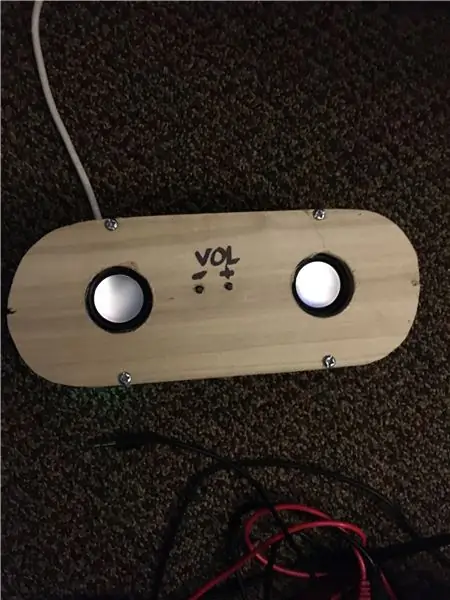
В этом проекте я научу вас, как сделать бюджетную умную колонку. Стоимость этого проекта должна составлять всего около 30-50 долларов в зависимости от материалов и дополнительных дополнительных деталей.
Запасы
Малина пи ноль
Световая полоса RGB
1/4 дюйма толщиной, 3 1/2 дюйма шириной и 24 дюйма длиной древесины
Полироль для дерева или морилка в зависимости от того, как вы хотите, чтобы он выглядел
3/4 дюйма толщиной, 24 дюйма в длину и 3 1/2 дюйма шириной
Поклонник
динамики
USB
провод usb
вел
Шаг 1: Измерение и резка
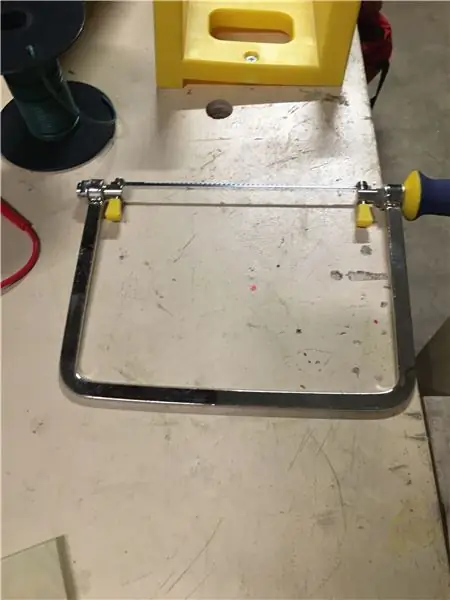

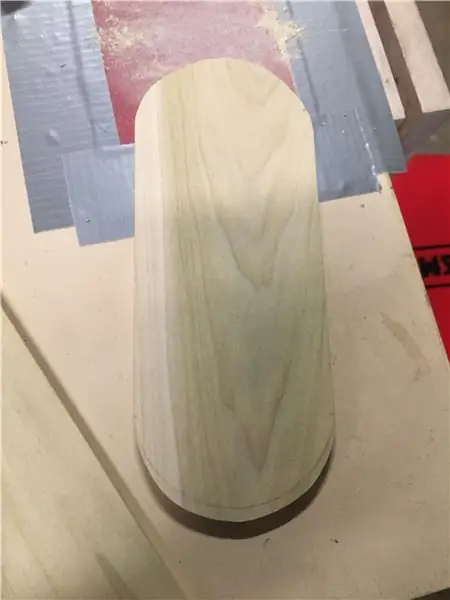
1. Я использую катушку с проволокой и обводил ее по кривой. Диаметр круга 3 1/2 дюйма.
2. Затем измерьте расстояние между обеими сторонами. Расстояние между двумя сторонами - 6 дюймов.
3. Затем нарисуйте вторую кривую с другой стороны.
4. Отрежьте эту сторону, чтобы можно было обрезать ее.
5. Отрежьте загнутые края копировальной пилой.
6. Зашлифуйте первый слой, пока края не станут гладкими. Используйте наждачную бумагу с зернистостью p120. Этот кусок будет твоей спиной.
7. Обведите древесину еще 1 раз на деревянной доске 1/4 дюйма и отшлифуйте стороны вниз. Эта часть будет вашей передней частью.
8. Затем возьмите деревянную доску толщиной 3/4 дюйма и используйте древесину толщиной 1/4 дюйма в качестве ориентира.
9. Затем вы хотите нарисовать еще одну заднюю часть, но поменьше и посередине дерева толщиной 3/4 дюйма.
10. Используйте копировальную пилу, чтобы вырезать центр.
11. Повторите шаги.
12. Наконец, вы хотите склеить 2 средние части.
13. (необязательно) вырежьте отверстие в детали, помеченной сзади, чтобы вентилятор мог двигаться.
14. Наконец, я просверлил отверстие 3/16 дюйма в задней части для USB-порта.
Шаг 2: Установка электроники
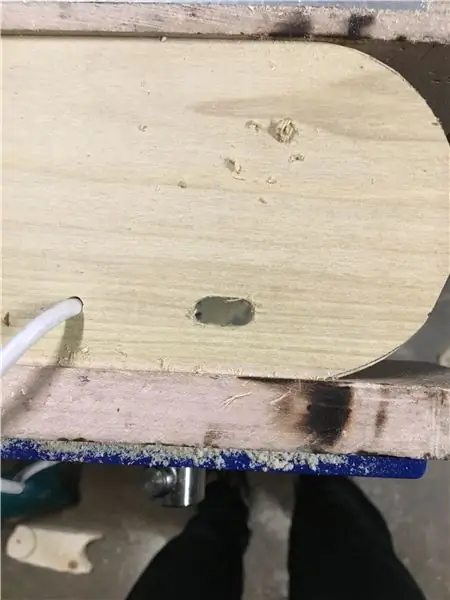

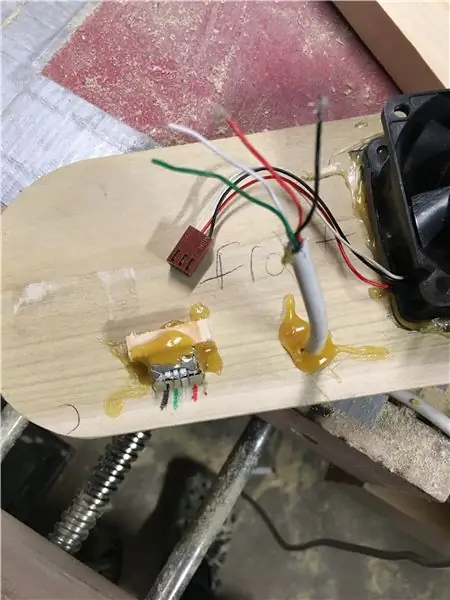

1. 1-го в отверстие 3/16, которое я просверлил на последнем шаге, я вставил в него USB-провод. Затем я вырезал достаточно большое отверстие для порта USB на задней панели3. Затем я вставил порт USB в отверстие, которое просверлил на последнем этапе, и приклеил его горячим клеем. Затем вы хотите припаять USB-провод к USB-порту, изображение Боба поможет вам правильно вытащить контакт5. Затем вы хотите припаять положительный и отрицательный порт вентилятора к положительному и отрицательному порту к USB-кабелю6. теперь вентилятор должен включиться 7. (необязательно) добавить мой синий индикатор на задней части 8. теперь приклеить к металлической части, которая сложена вместе 9. Теперь прикрутите переднюю часть, чтобы можно было все шлифовать
Шаг 3: Завершение тела
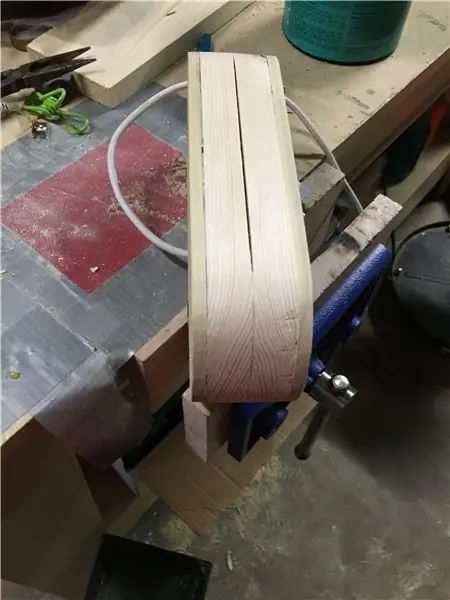
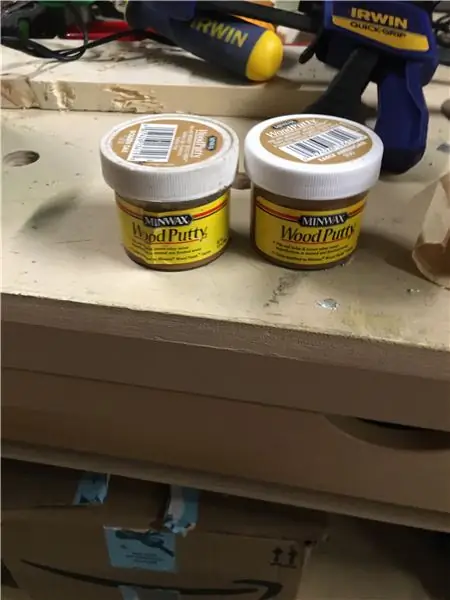
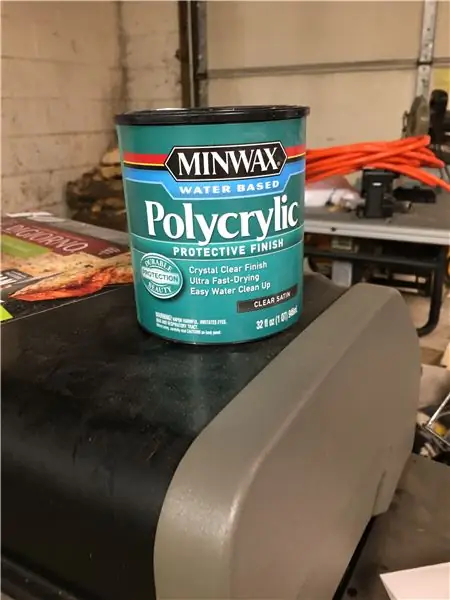
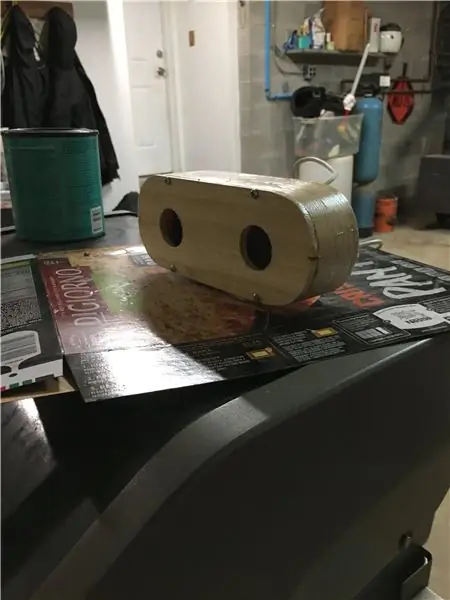
1. Теперь вам нужен ленточный шлифовальный станок, и вы хотите отшлифовать боковые стороны.
2. Теперь возьмите шпатлевку для дерева и заделайте все трещины, а затем отшлифуйте ее.
3. Теперь вы хотите взять поликрил и нанести его на корпус динамика 4. Я нанес пять слоев, но вы можете нанести столько, сколько захотите.
Шаг 4: Установка электроники (продолжение)
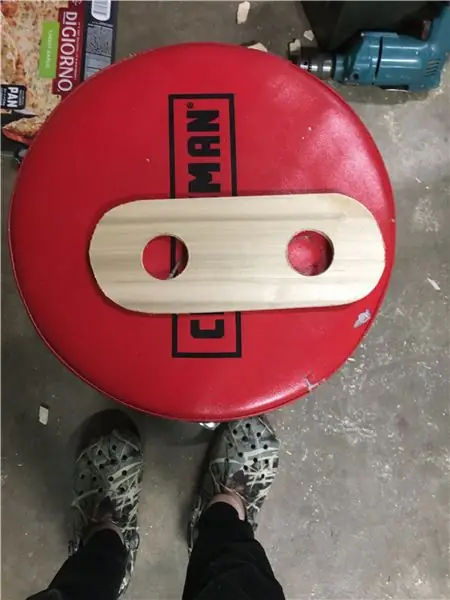
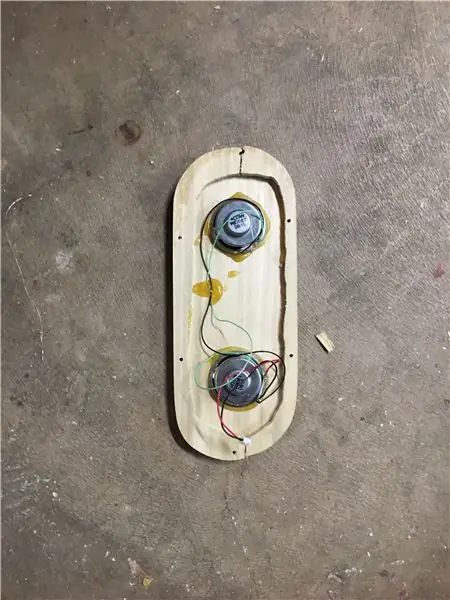
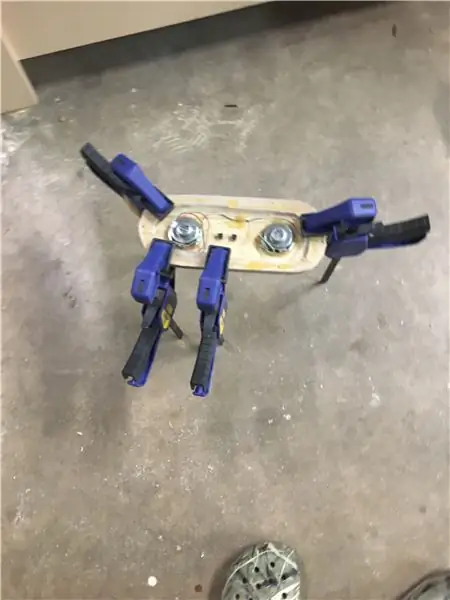
1. Далее я устанавливаю колонки. Я взял свои колонки из старого набора колонок и вынул плату усилителя, но вы можете купить для нее свою плату усилителя. Затем вам нужно просверлить отверстия, достаточно большие, чтобы в них поместились динамики3. Теперь вы хотите приклеить динамики4. Затем я взял кусок оргстекла и вырезал форму передней части с вырезанной внутренней частью5. Затем я приклеил оргстекло, взял свою белую полосу RGB, обернул ее вокруг оргстекла, а затем приклеил ее горячим клеем6. теперь вы хотите просверлить два отверстия для кнопок увеличения и уменьшения громкости
Шаг 5: модификация Raspberry Pi
1. выполните следующие действия, чтобы установить звук динамика Raspberry Pi Zero audio.
2. следуйте этому, чтобы установить google и alexa
Рекомендуемые:
Прикрепление календарей Google к сайтам Google: 5 шагов

Прикрепление календарей Google к сайтам Google: это руководство, которое научит вас создавать, использовать и редактировать календари Google, а затем прикреплять их к сайту Google, используя возможности совместного использования. Это может быть полезно для многих людей, поскольку Сайты Google можно использовать для координации и распространения i
Релейный переключатель IOT с голосовым управлением на базе Arduino (поддерживается Google Home и Alexa): 11 шагов

Релейный переключатель IOT с голосовым управлением на базе Arduino (поддерживается Google Home и Alexa): в этом проекте описывается, как создать релейный переключатель IOT на базе Arduino с голосовым управлением. Это реле, которое вы можете включать и выключать удаленно с помощью приложения для iOS и Android, а также связывать его с IFTTT и управлять им своим голосом с помощью Goog
Wifi Smart Switch ESP8266 работает с Alexa и Google Home Automation: 7 шагов

Смарт-коммутатор Wi-Fi ESP8266 работает с Alexa и Google Home Automation: в мире глобализации каждый нуждается в новейших и интеллектуальных технологиях. Смарт-коммутатор Wi-Fi делает вашу жизнь более интеллектуальной и удобной
Кормушка для кошек IoT, использующая фотон частиц, интегрированный с Alexa, SmartThings, IFTTT, Google Sheets: 7 шагов (с изображениями)

Кормушка для кошек IoT с использованием Photon-частиц, интегрированная с Alexa, SmartThings, IFTTT, Google Sheets: необходимость в автоматической кормушке для кошек не требует пояснений. Кошки (нашу кошку зовут Белла) могут быть неприятными, когда голодны, и если ваша кошка такая же, как моя, будет каждый раз есть миску досуха. Мне нужен был способ автоматической подачи контролируемого количества еды
Поговорите с Alexa и Google Assistant вместе в Raspberry Pi: 4 шага

Общайтесь с Alexa и Google Assistant вместе в Raspberry Pi: запускайте Amazon Alexa и Google Assistant одновременно на Raspberry Pi. Назовите любое из их имен, они включают собственные светодиоды и звуковой сигнал для ответа. Затем вы задаете какую-то просьбу, и они вам соответственно отвечают. Вы можете узнать их характер
